Как исправить AirPlay, воспроизводящий только аудио
Некоторые пользователи сообщают о проблеме, когда AirPlay воспроизводит только звук. Это может вызвать головную боль: вы пытаетесь что-то посмотреть с помощью Apple AirPlay, но воспроизводится только звук. К счастью, есть несколько решений этой проблемы, и это может быть довольно легко исправить. Для многих пользователей проблема может заключаться в случайном выборе неправильного метода вывода.
Когда дело доходит до определения того, почему ваш AirPlay воспроизводит только звук, может быть несколько причин. Если повезет, это просто проблема подключения не к той вещи. Однако это может быть и программная или аппаратная проблема. Когда дело доходит до использования AirPlay, я собираюсь рассмотреть несколько различных решений, чтобы пользователи могли получать как аудио, так и визуальные эффекты на своих устройствах.
Что проверить в первую очередь, если AirPlay воспроизводит только аудио
Apple AirPlay может быть невероятно полезен, особенно для потоковой передачи контента. Благодаря поддержке множества телевизоров и динамиков AirPlay невероятно полезен для управления контентом непосредственно с iPhone, iPad или Mac при потоковой передаче контента на другое устройство с поддержкой AirPlay.
Если у вас возникли проблемы с потоковой передачей аудио через AirPlay, вы можете попробовать несколько различных решений.
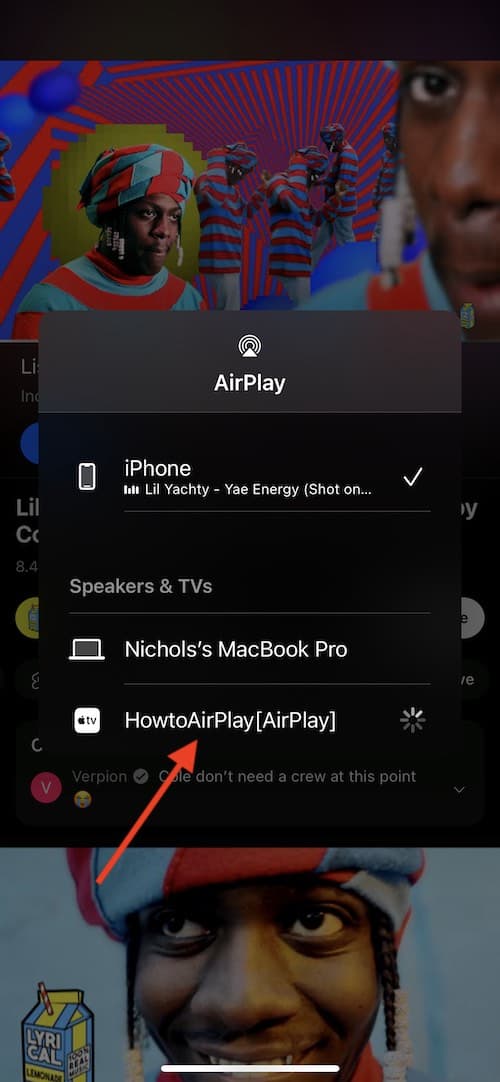 Убедитесь, что вы используете AirPlay, а не Audio Playback.
Убедитесь, что вы используете AirPlay, а не Audio Playback.
Одна из первых вещей, которую должны попробовать пользователи, — это убедиться, что они случайно не выбрали «Воспроизведение аудио», а не «AirPlay». В iOS 10 Apple разделила эти две функции для пользователей. Убедитесь, что вы используете AirPlay, который находится в разделе Screen Mirroring. Можно довольно легко спутать одно с другим, поэтому убедитесь, что вы выбираете AirPlay или Screen Mirroring.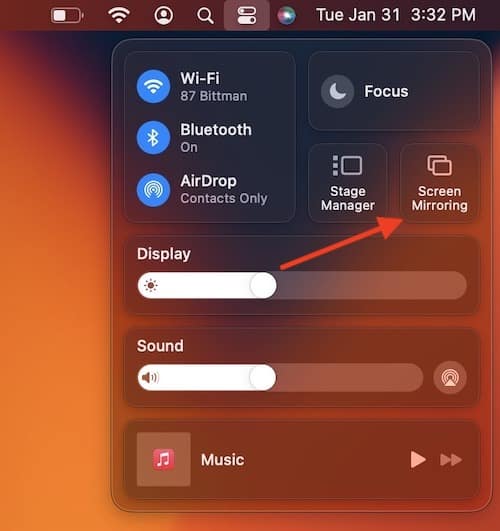
Также помогает AirPlay прямо с носителя, который вы воспроизводите. Например, если вы смотрите фильм на iPad, должен быть значок AirPlay. 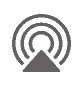 что видно. Если вы не видите значок AirPlay, это означает, что приложение, из которого вы осуществляете потоковую передачу, не поддерживает AirPlay.
что видно. Если вы не видите значок AirPlay, это означает, что приложение, из которого вы осуществляете потоковую передачу, не поддерживает AirPlay.
AirPlay и потоковые сервисы
Еще одна вещь, которую следует помнить, это то, что некоторые потоковые сервисы не поддерживают AirPlay. Некоторые потоковые сервисы, такие как Netflix, предоставляли поддержку, но затем потеряли ее. Если у вас возникли проблемы с потоковой передачей контента из службы потоковой передачи, возможно, сама служба больше не предоставляет функции для AirPlay. Обязательно дважды проверьте, действительно ли служба потоковой передачи, которую вы пытаетесь использовать, поддерживает эту функцию.
Быстрые решения
Если это не сработает, есть еще несколько вариантов.
- Убедитесь, что ваше устройство поддерживает потоковое видео с него.
Когда дело доходит до iPhone и iPad, все, что работает под управлением iOS 12.3 или более поздней версии, должно быть хорошим. С Mac будет достаточно всего, что работает под управлением macOS Mojave 10.14.5. - Убедитесь, что ваш телевизор поддерживает Apple AirPlay.
Если вы используете телевизор, отличный от Apple TV, проблема может быть связана с вашим телевизором. Убедитесь, что он поддерживает AirPlay, либо проверив руководство пользователя, либо найдя параметры AirPlay в настройках. - Попробуйте отключить устройство, на которое вы пытаетесь выполнить потоковую передачу.
Держите устройство отключенным от сети в течение минуты, а затем снова подключите его. - Убедитесь, что все ваши устройства обновлены.
- Убедитесь, что на любом устройстве, на которое вы ведете потоковую передачу, включен AirPlay.
Вы должны быть в состоянии проверить это в настройках устройства. - Попробуйте перезагрузить роутер.
- Перезагрузите устройство Apple.
Вы также можете попробовать выключить устройство Apple, а затем снова включить его.- Если вы используете iPhone или iPad с Face или Touch ID, вы можете выключить устройство, одновременно удерживая одну из кнопок громкости и кнопку питания. Перетащите ползунок Power Off, когда он появится.
- Если вы используете iPhone или iPad с кнопкой «Домой», удерживайте кнопку питания, пока не появится ползунок. Перетащите ползунок Power Off, когда он появится.
- Убедитесь, что все устройства подключены к одному сетевому имени.
Отключение HomeHub
Пользователи также могут попробовать отключить HomeHub, если вы используете Apple TV. Этот вариант сработал у некоторых пользователей, поэтому не факт, что он сработает у вас. Однако, если у вас есть проблемы с видео с AirPlay, возможно, стоит попробовать. Вы всегда можете включить его обратно, если это не решение.
Если вы используете Apple TV для получения контента, выполните следующие действия:
Необходимое время: 1 минута.
Как отключить HomeHub на Apple TV.
- Перейдите в «Настройки» > «AirPlay и HomeKit».
- Прокрутите вниз до Домашнего концентратора.
- Убедитесь, что он отключен.
Вывод: что делать, если AirPlay воспроизводит только аудио
Только возможность частичного использования AirPlay может быть довольно раздражающей: прослушивание только звука, когда вы ожидаете также визуальных эффектов, безусловно, разочаровывает. Одна из самых важных вещей, которую следует помнить, это то, что Apple разделила потоковое аудио и видео в iOS 10. Таким образом, довольно легко спутать воспроизведение аудио с AirPlay. Попробуйте посмотреть, не в этом ли проблема, прежде чем переходить к более серьезным решениям.
При правильной работе AirPlay может быть невероятно полезной функцией для потоковой передачи контента с одного устройства на другое. Однако, когда это работает только частично, это может создать разочарование. Следуя этому руководству, попробуйте некоторые из различных решений, чтобы увидеть, что лучше всего подходит для вас.





